详解win10edge浏览器打不开网页怎么办
- 2019-03-28 10:12:00 分类:win10
我们都知道edge浏览器是windows10系统内置的最新网页浏览器,但是最近有位win10用户反馈道,自己在使用edge浏览器时遇到了打不开网页的问题,该怎么解决呢?想知道详细的解决方法吗?那就和接着往下看,看看小编是如何处理的吧!
win10系统edge浏览器打不开网页呢?最近有许多朋友都在问小编这个问题,所以小编今天就趁着空闲的时间来给大家说说win10系统edge浏览器打不开的解决方法。希望对你有所帮助。
1,右键点击下方的“启用用户账号控制”
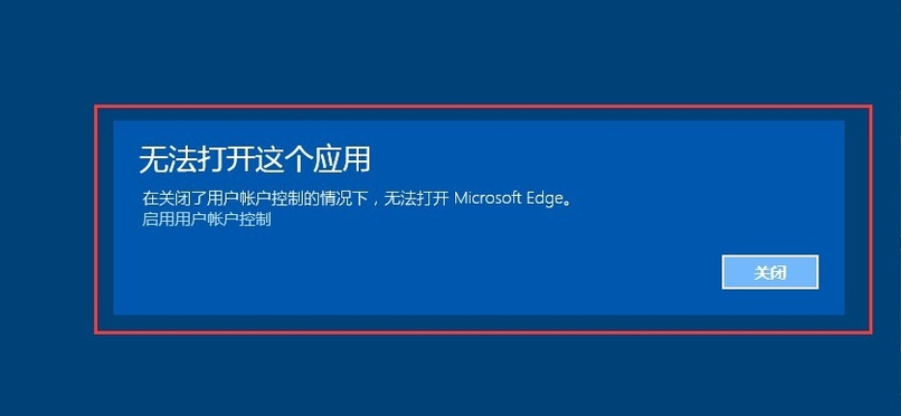
无法打开网页系统软件图解1
2,在窗口中将控制滑块移到上半部分,点击确定。如图下所示;

win10浏览器系统软件图解2
3,重启电脑,打开EDGE。接下来对EDGE的浏览器进行设置:点击右上角,找到并点击“设置”

win10系统软件图解3
4,找到“清除浏览数据”这一项,点击:“选择要清除的内容”。

win10浏览器系统软件图解4
5,勾选我们要清楚的项目,然后点击下方的“清楚”。
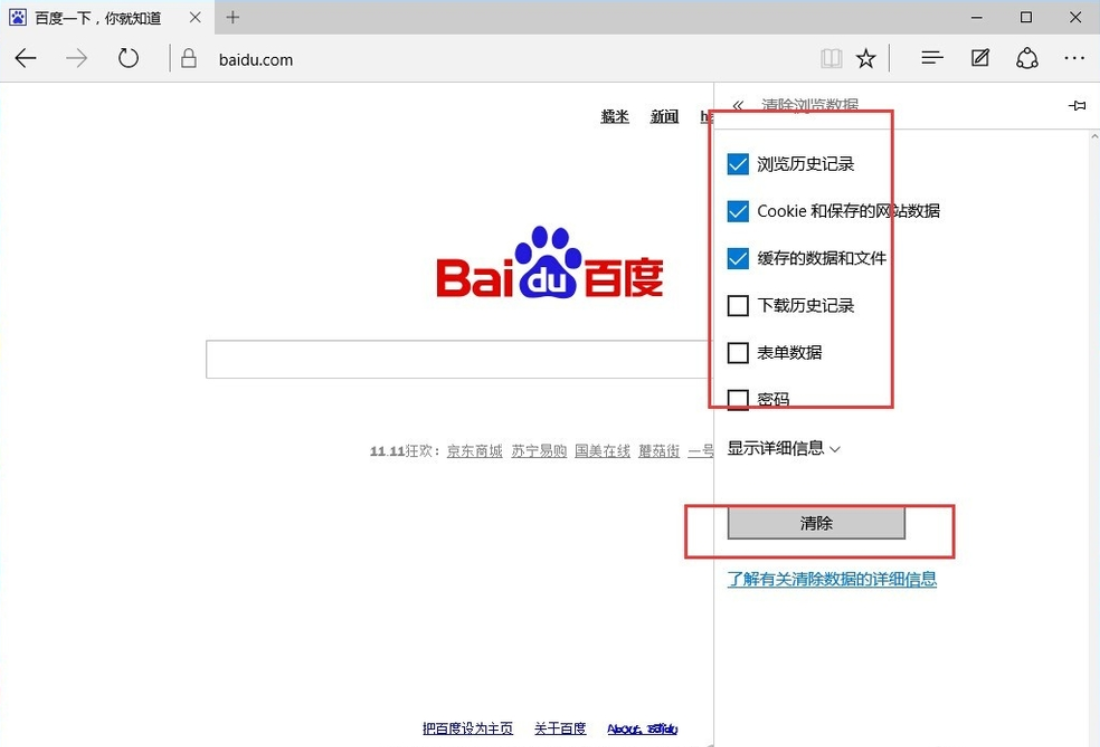
无法打开网页系统软件图解5
6,继续往下翻看,找到“高级设置”,点击下方的“查看高级设置”,然后选择“不阻止cookie”。
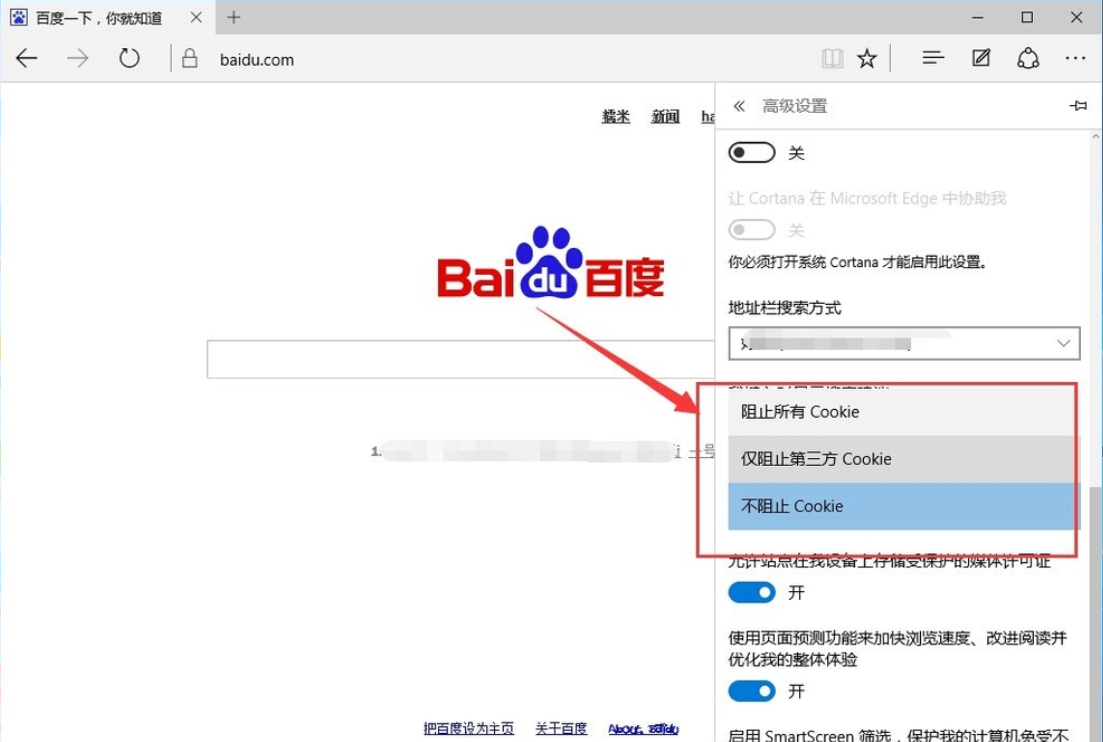
win10浏览器系统软件图解6
好了,以上陈述就是解决win10edge浏览器打不开网页的详细操作方法啦~
上一篇:小编教你如何升级显卡
下一篇:教你win10更新升级系统教程